cad 插入图片
在用CAD制图的时候,是需要在里面插入图片的,这样可以让自己制作的CAD图纸更加的详细。下文小编就花些篇幅来为大家介绍CAD插入图片怎么操作?
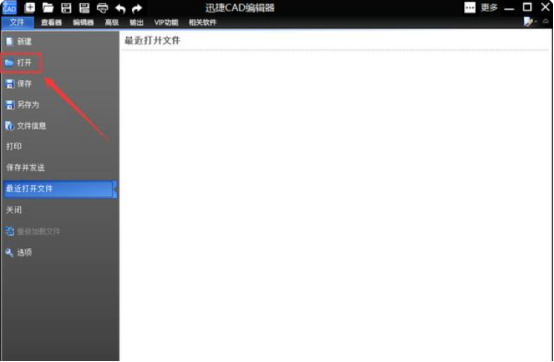
cad 插入图片怎么操作?
在用CAD制图的时候,是需要在里面插入图片的,这样可以让自己制作的CAD图纸更加的详细。下文小编就花些篇幅来为大家介绍CAD插入图片怎么操作?
1、进入编辑器的使用界面中,点击左上方中的“文件”,再点击文件的下拉栏中的“打开”按钮。

2、然后界面中会弹出一个“打开”窗口,在窗口中找到需要插入图片的CAD图纸并将其导入软件。
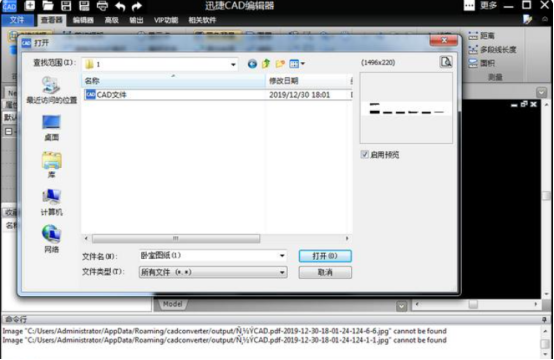
3、然后将软件上方中的选项卡切换到“编辑器”中,在“绘制”功能栏中找到“图像”属性命令,将一个光栅图像以外部链接的形式粘贴进当前绘图中。
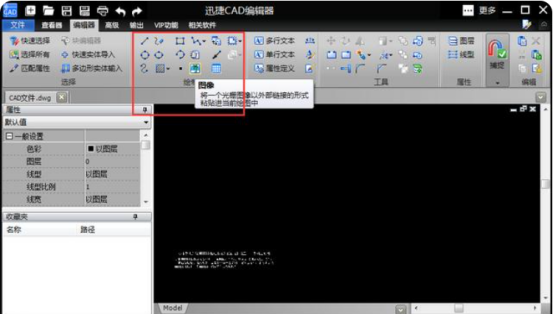
4、再从CAD编辑器界面跳转出的“图片”窗口中,使用鼠标点击右上角中的“浏览”按钮,之后界面会自动跳转到另外一个“打开”窗口中,找到需要使用的图片打开即可。
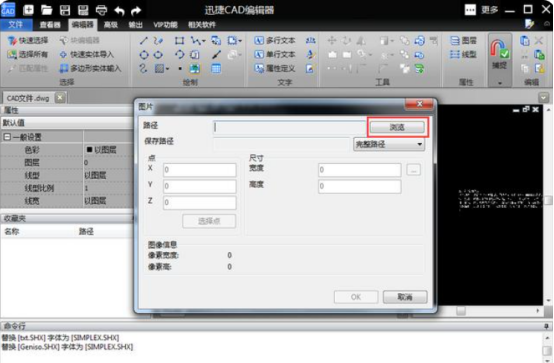
5、添加好需要插入到CAD图纸中的图片后,在“图片”窗口中设置要插入图片的尺寸大小,之后在点击“选择点”按钮来选择CAD图纸中要插入图片的位置,再点击“OK”按钮。
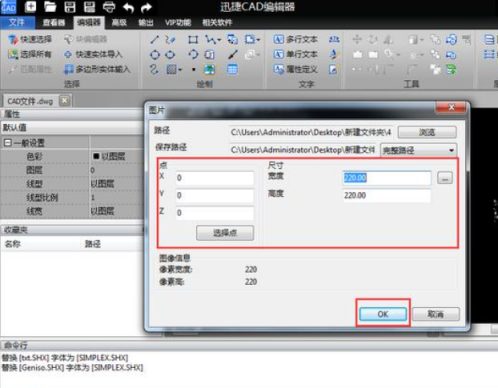
6、完成以上步骤CAD图纸中插入图片就完成了,以下就是插入成功后的效果。编辑完成后不要忘记点击上方中的“保存”按钮,将CAD图纸文件进行保存哦。
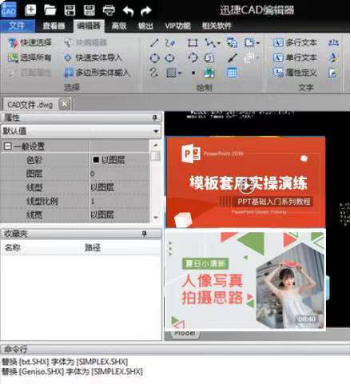
通过上述方法,就可以在CAD图中插入图片了,操作步骤很简单。大家按照小编的步骤来就可以啦!
本篇文章使用以下硬件型号:联想小新Air15;系统版本:win10;软件版本:迅捷CAD编辑器。
